人気と使用法の観点から、 Apache Webサーバーエンジンは、他のすべてのWebサーバーソフトウェアシステムよりも優れていますが、これには正当な理由があります。 Apache Software Foundation このクロスプラットフォームのWebサーバーソフトウェアが、無料でオープンソースであり、構成が容易であると見なされていることを確認しました。
そのユーザーフレンドリーなフットプリントにより、 HTTP でWebサイト/アプリケーションがどのように動作するかを体験したい初心者にとっても、理想的なWebサーバーソフトウェアの代替手段になります。 およびHTTPS プロトコル。
[あなたも好きかもしれません:Linuxで2つのWebサーバーを自動的に同期する方法]
一方、 RHEL ( Red Hat Enterprise Linux )は、開発ツール用の構成が簡単で、安全で、プラットフォームに対応したコンテナであるとされているLinuxオペレーティングシステムディストリビューションです。
このような属性を使用すると、 RHEL 8 Apacheの人気が必要です 完全なウェブアプリホスティングシステムとして定義します。
RHEL8にApacheをインストールする
RHEL 8 ソフトウェアインストールシステムは、ApacheWebサーバーソフトウェアをhttpdとして識別します パッケージ。 httpdをインストールする前に デーモン、 RHEL システムは最新です。
$ sudo dnf update
これで、 httpdのインストールを続行できます デーモン。
$ sudo dnf install httpd
Apacheのために システムを連続して再起動した後も継続的に実行するWebサーバーソフトウェアを有効にして起動する必要があります。
$ sudo systemctl enable httpd $ sudo systemctl start httpd $ sudo systemctl status httpd
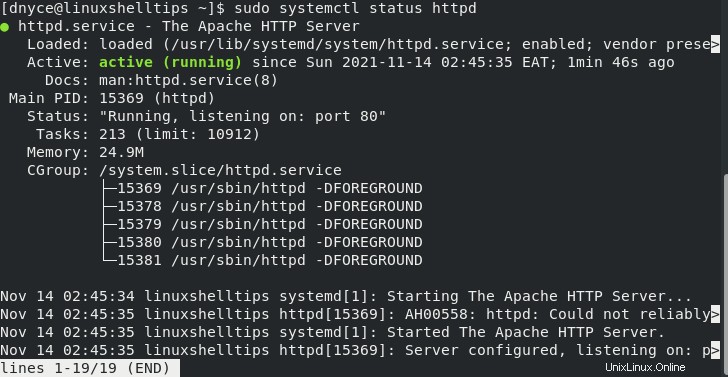
次に、ファイアウォールでApacheポートを開く必要があります。
$ sudo firewall-cmd --add-service={http,https} --permanent
$ sudo firewall-cmd --reload
次のステップは、Webブラウザを介してApacheのアクティブ性をテストすることです。ローカルマシンで、にアクセスします。
http://localhost/
サーバー環境でApacheを実行している場合は、次のコマンドを実行してサーバーのIPアドレスを確認します。
$ curl ifconfig.me
IPアドレスを取得したら、次の方法でWebブラウザからアクセスします。
http://YOUR-IP-ADDRESS
次のスクリーンキャプチャのような応答ページが表示されます。
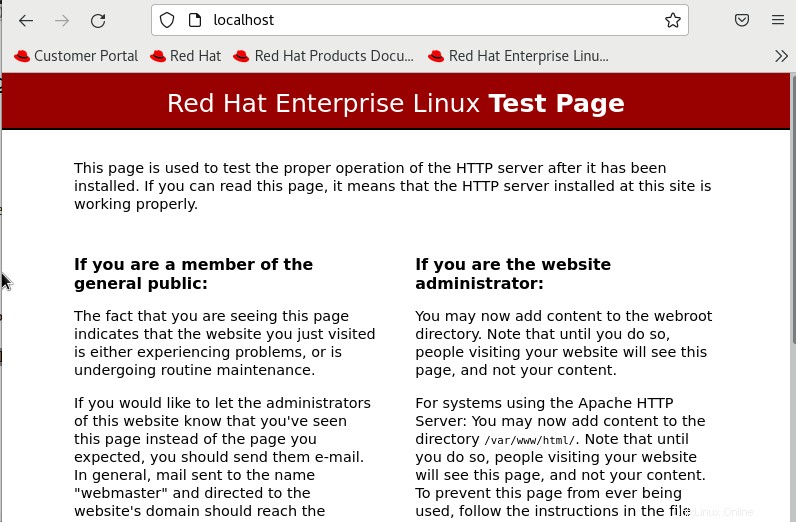
Apache Webサーバーの再起動を必要とする重要な変更を行う場合は常に、次のコマンドを実行することでこの目的を達成できます。
$ sudo systemctl restart httpd or $ sudo systemctl reload httpd
RHELでApacheを使用してWebサイトをホストする
単一のWebアプリケーションをホストするには、デフォルトのApache構成で十分です。ただし、 RHEL 8を変換したい場合 マルチドメインWebサーバーへのLinuxディストリビューションでは、Apache仮想ホストを構成および実装できる必要があります。 。
ディレクトリパス/var / www / html デフォルトの仮想ホストを保持します。このRHEL8で他のサイトをホストしたい場合 システムでは、サイト/ドメインごとに個別の仮想ホストを作成する必要があります。
たとえば、ドメインrandom-tutorials.xyzを登録したとします。 Apacheでサンプルサイトをホストするために使用したい このRHEL8 システム。
最初のステップは、ディレクトリ構造 / var / www内に個別の仮想ホストを作成することです。 。
$ sudo mkdir -p /var/www/random-tutorials.xyz/html
また、サイトのログファイルを処理するためのディレクトリも必要です。
$ sudo mkdir -p /var/www/random-tutorials.xyz/log
ファイルのアクセス許可を設定し、Webルートディレクトリのアクセス許可を調整します。
$ sudo chown -R $USER:$USER /var/www/random-tutorials.xyz/html $ sudo chmod -R 755 /var/www
サンプルのindex.htmlが必要です このサイトをテストするためのファイル(ランディングページ)。
$ sudo nano /var/www/random-tutorials.xyz/html/index.html
いくつかのデータを入力します。
<!DOCTYPE html> <html> <head> <title>Welcome to random-tutorials.xyz</title> </head> <body> <h1>LinuxShellTips Introduces random-tutorials.xyz</h1> <p>You have successfully accessed random-tutorials.xyz home page!</p> </body> </html>
ターミナルエディタを終了する前に、必ずファイルを保存してください。
RHELでの仮想ホストファイルの作成
サイト-利用可能を作成します およびサイト対応 仮想ホストファイルと仮想ホストのシンボリックリンクをそれぞれ保存するためのディレクトリ。
$ sudo mkdir /etc/httpd/sites-available $ sudo mkdir /etc/httpd/sites-enabled
Apacheのメイン構成ファイルは、作成されたサイト対応で定義された仮想ホストにアクセスする必要があります ディレクトリ。
$ sudo nano /etc/httpd/conf/httpd.conf
このファイルの最後に、保存して閉じる前に次の行を追加します。
IncludeOptional sites-enabled/*.conf
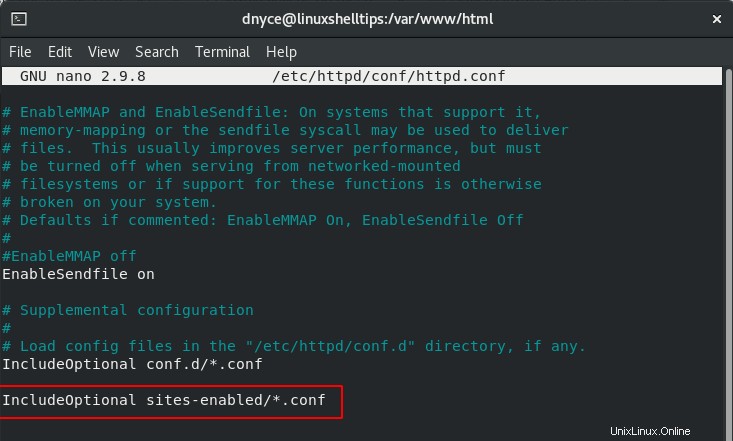
これで、仮想ホストファイルを作成できます:
$ sudo nano /etc/httpd/sites-available/random-tutorials.xyz
このファイルに追加されるコンテンツは、使用しているドメイン名に関連付けられている必要があります。
<VirtualHost *:80>
ServerAdmin www.random-tutorials.xyz
ServerAlias random-tutorials.xyz
DocumentRoot /var/www/random-tutorials.xyz/html
ErrorLog /var/www/random-tutorials.xyz/log/error.log
CustomLog /var/www/random-tutorials.xyz/log/access.log combined
</VirtualHost>
ファイルを保存して、ターミナルエディタを閉じます。
サイト-利用可能間にシンボリックリンクを作成する およびサイト対応 ディレクトリはこの仮想ホストファイルをアクティブにします。
$ sudo ln -s /etc/httpd/sites-available/random-tutorials.xyz /etc/httpd/sites-enabled/random-tutorials.xyz.conf
Apacheを再起動またはリロードし、実行されていることを確認します。
$ sudo systemctl restart httpd $ sudo systemctl status httpd
ホストされているindex.htmlにアクセスできるはずです。 ドメイン名のページ。
http://domain-name
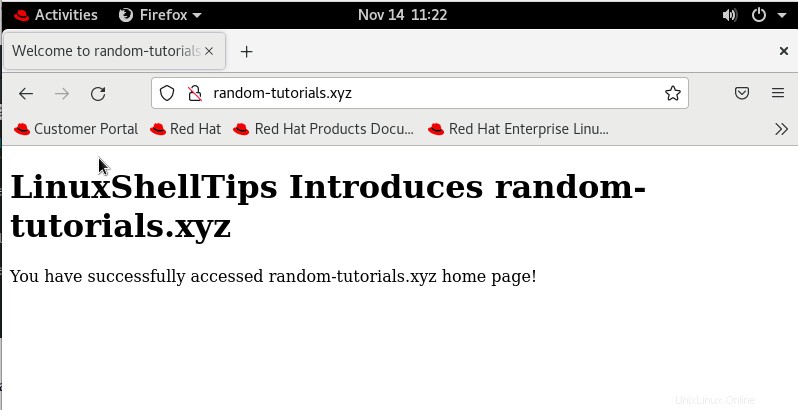
RHEL8でLet'sEncryptを使用してApacheを保護する
ApacheでホストされているWebサイトを保護するため 、 Let’s Encryptを使用する必要があります CertbotをインストールしてSSL証明書を取得する およびmod_ssl 、SSLv3暗号化のサポートを提供します。
certbot パッケージはデフォルトのリポジトリからは利用できません。EPELを有効にする必要があります インストールするリポジトリ。
$ sudo dnf install epel-release $ sudo dnf install certbot python3-certbot-apache mod_ssl
一度Certbot がインストールされている場合は、次のコマンドを実行して、ドメインのSSL証明書を取得できます。
$ sudo certbot --apache -d random-tutorials.xyz
取得した証明書には、 / etc / testsencrypt / liveのドメインにちなんで名付けられたサブディレクトリ内でアクセスできます。 ディレクトリ。
証明書がインストールされたので、次のURLでドメインSSL証明書のステータスを確認できます。
https://www.ssllabs.com/ssltest/analyze.html?d=random-tutorials.xyz
この記事を使用すると、 RHEL 8で多数のWebサイト/アプリを快適にホストできるようになります。 さまざまなApache仮想ホストファイルを作成してサーバーで構成されたLinuxシステム。